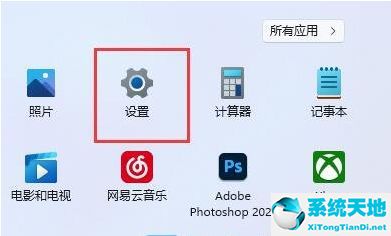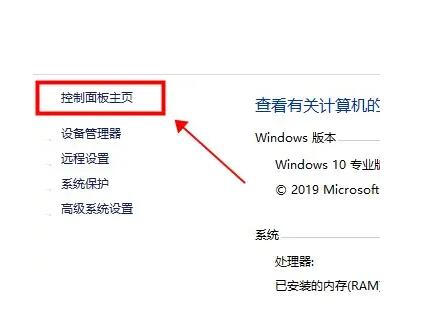win11硬盘如何分区?今天,边肖分享了win11硬盘分区方法。如果你有需要,你可以跟边肖学。相信能帮到大家。
如何对win11硬盘进行分区:
第一步:在win11系统的桌面上找到this pc图标,点击右键,选择管理。

步骤2:在打开的计算机管理窗口中,单击磁盘管理打开。
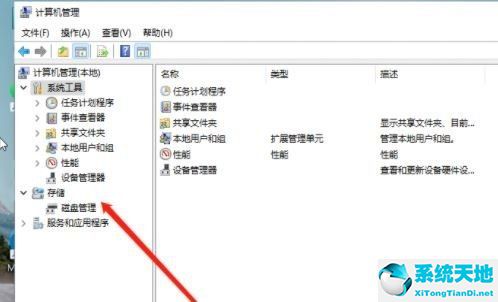
第三步,用鼠标右键选择要分区的c盘,选择要打开的压缩卷。
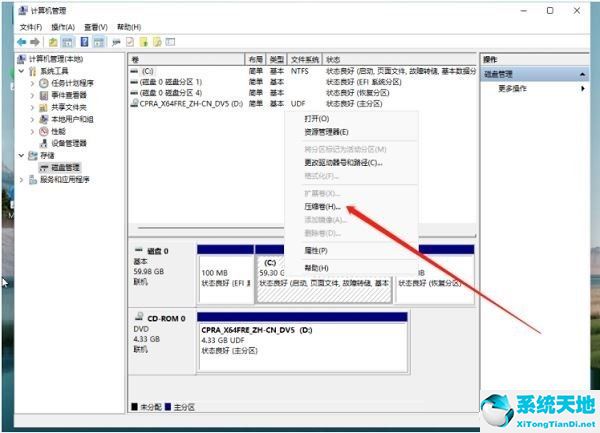
第四步:此时可以得到压缩空间的值,然后输入需要的压缩空间,点击压缩。
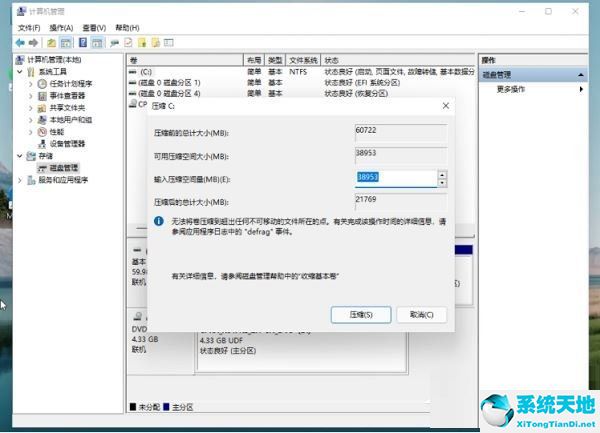
第五步:提示压缩完成后,系统盘上会有一个未分配的分区。用鼠标选中它,然后右键单击以打开新创建的简单卷。
010-350003
步骤6:根据新建简单卷向导,单击下一步继续。
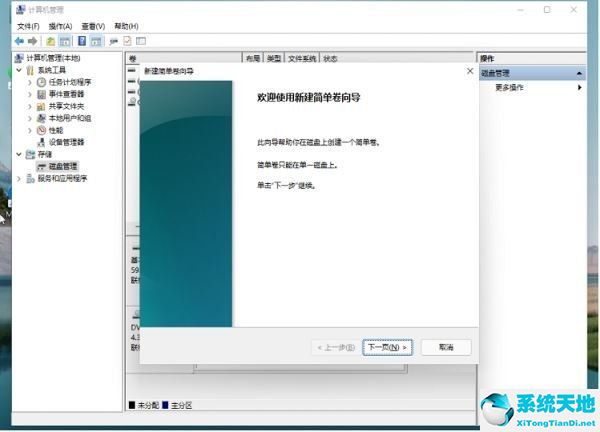
第七,磁盘格式要选NTFS。
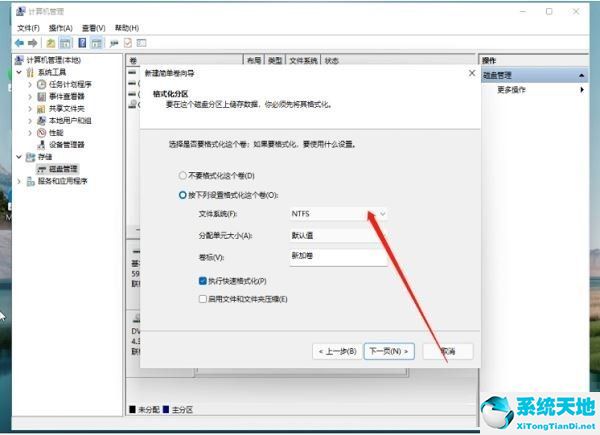
第八步:等待分区完成,然后进入这个pc磁盘管理器,就可以看到新创建的磁盘分区了。